如何禁止某软件在开机后自动运行,开机动项设置 禁止某软件在开机后自动运行,开机动项设置的方法
时间:2017-07-04 来源:互联网 浏览量:674
今天给大家带来如何禁止某软件在开机后自动运行,开机动项设置,禁止某软件在开机后自动运行,开机动项设置的方法,让您轻松解决问题。
每次开机之后,总有一些用不着的软件自带运行,不仅影响电脑开机速度,还会拖慢电脑运行速度,每次开机手动关闭那些软件有太麻烦了,解决办法就是禁止它们在开机后自动运行~具体方法如下:
1如何是一下常用软件,可以直接设置开机是否自动运行,如QQ,打开QQ登陆界面,只要把自动登陆前面的勾去掉,就不会在开机后自动运行了,但是很多软件没有这一项~
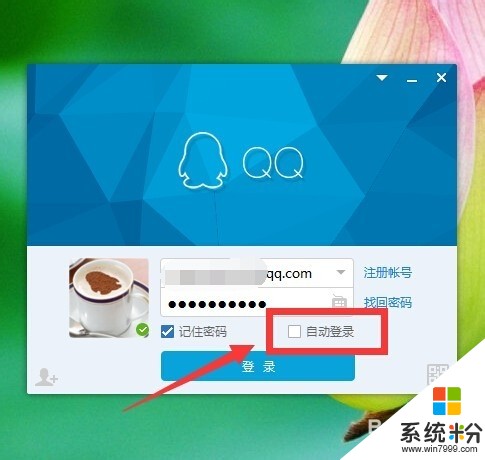 2
2所以需要采用其它方式,比如可以用360,打开360界面,点击开机加速按钮,然后再点击启动项,在这里有很多开机自动运行的软件可以禁止~
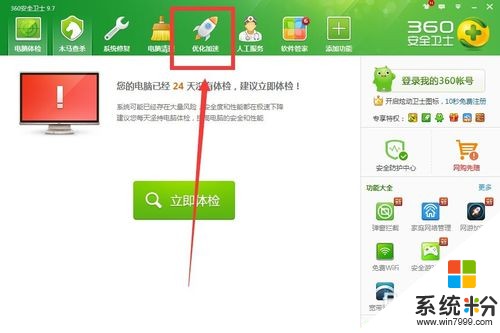
 3
3找到你要禁止开启自动运行的软件后,点击禁止启动即可,一般按照上面的提示来选择即可,那些建议禁止的就禁止,不建议禁止的最好不要禁止哦~
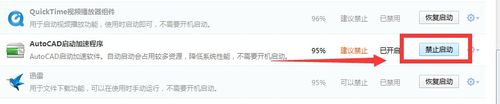 4
4如果你没有360,就点击电脑左下角的开始按钮,选择运行~
 5
5然后输入msconfig,点击确定~
 6
6再点击启动菜单~
 7
7在需要禁止的程序前面打钩,然后点击禁止即可,注意,有些是系统软件,不能随意禁止哦,禁止可能运行电脑运行~
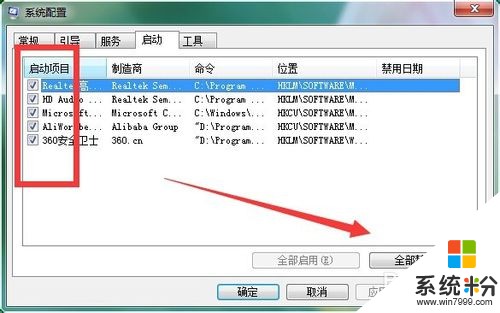
以上就是如何禁止某软件在开机后自动运行,开机动项设置,禁止某软件在开机后自动运行,开机动项设置的方法教程,希望本文中能帮您解决问题。
我要分享:
相关教程
- ·怎么禁止手机开机时自动运行的软件 开机自动运行软件怎么办
- ·怎么禁止电脑软件开机自启动?禁止软件开机自启动的方法。
- ·怎么禁止电脑在开机时软件自动启动 禁止电脑在开机时软件自动启动的方法
- ·电脑开机自动启动项太多如何禁止加快开机速度 电脑开机自动启动项太多禁止加快开机速度的方法
- ·怎么取消开机启动项 怎么禁止开机启动项运行
- ·如何禁止软件随电脑开机启动 禁止软件随电脑开机启动的步骤
- ·戴尔笔记本怎么设置启动项 Dell电脑如何在Bios中设置启动项
- ·xls日期格式修改 Excel表格中日期格式修改教程
- ·苹果13电源键怎么设置关机 苹果13电源键关机步骤
- ·word表格内自动换行 Word文档表格单元格自动换行设置方法
电脑软件热门教程
- 1 怎么用w764位旗舰版浏览器来删除cookie w764位旗舰版浏览器删除cookie的解决方法
- 2 怎么设置无线网络密码;无线网络密码丢失应该怎样找回
- 3 win11安全中心怎么彻底关闭 关闭win11安全中心的步骤
- 4电脑不能保存时间怎么办
- 5macbook pro升级ssd硬盘后,开不开机了怎么解决? macbook pro升级ssd硬盘后,开不开机了怎么处理?
- 6“所有程序”丢失如何解决? 修复“所有程序”图文教程
- 7请问acer4750g换固态硬盘怎么解决 求助关于acer4750g的问题
- 8为什么电脑的内存越大,速度越快
- 9手机qq邮箱找不到wps的文档 手机WPS文件默认存储在哪里
- 10电脑扬声器没有声音如何解决。 解决电脑扬声器没有声音的方法。
